Como instalar Phpmyadmin no Ubuntu 22.04
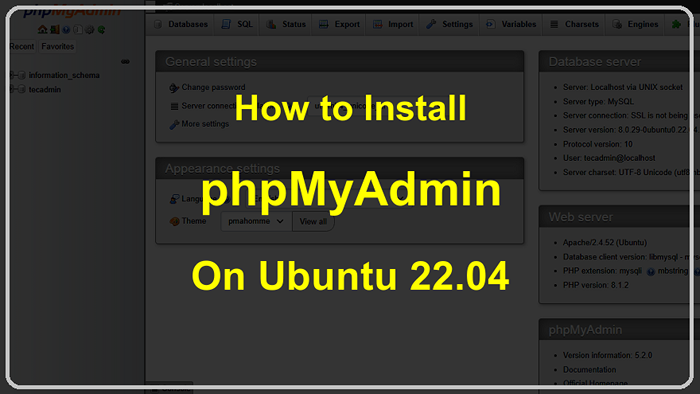
- 2836
- 850
- Wendell Legros
Você pode usar o phpmyadmin para gerenciar seus bancos de dados MySQL em um VPS. É uma excelente ferramenta para navegar, editar, criar e soltar mesas, além de modificar colunas e dados. Você não precisa SSH em máquinas remotas ou carregar uma nova janela do terminal para executar algumas consultas SQL toda vez que você deseja executar algumas consultas de banco de dados. Em vez disso, você pode usar um programa como phpmyadmin e manter tudo em um só lugar.
Este blog mostrará como instalar e configurar phpmyadmin no Ubuntu 22.04 servidor.
Etapa 1 - Instale o apache e php
Estamos assumindo que você já instalou o servidor MySQL no sistema Ubuntu. Então, basta instalar os outros pacotes necessários para executar e acessar o phpmyadmin.
sudo apt install apache2 wget descompactosudo apt install php php-zip php-json php-mbstring php-mysql
Depois que a instalação terminar, habilite e inicie o servidor da web do Apache.
sudo systemctl Ativar apache2sudo systemctl start apache2
Etapa 2 - Instale Phpmyadmin no Ubuntu 22.04
Você pode instalar rapidamente o phpmyadmin a partir dos repositórios padrão do Ubuntu. Mas eles contêm uma versão mais antiga do phpmyadmin. Se você está bem com a versão antiga, basta digitar APT Instale phpmyadmin, Mas para instalar a versão mais recente, você precisa baixá -lo no site oficial.
Seu sistema está pronto para a instalação de phpmyadmin. Faça o download do último arquivo phpmyadmin da página de download oficial ou use os comandos abaixo para baixar PhpMyadmin 5.2 no seu sistema. Quando o download terminar, extraia o arquivo e mova -o para o local adequado.
wget https: // arquivos.phpmyadmin.net/phpmyadmin/5.2.0/phpmyadmin-5.2.0-All-Languages.fecho eclairUnzip phpmyadmin-5.2.0-All-Languages.fecho eclairsudo mv phpmyadmin-5.2.0-All-Languages/usr/share/phpmyadmin
Em seguida, crie TMP diretório e defina as permissões adequadas. Este é um passo necessário para fazê -lo funcionar corretamente.
sudo mkdir/usr/share/phpmyadmin/tmpsudo chown -r www-data: www-data/usr/share/phpmyadminsudo chmod 777/usr/share/phpmyadmin/tmp
Etapa 3 - Configure phpmyadmin
Agora, você precisa configurar o servidor da web para servir Phpmyadmin na rede. Crie um arquivo de configuração do Apache para PhpMyadmin e edite -o em um editor de texto:
sudo vim/etc/apache2/confidertable/phpmyadmin.conf Adicione o conteúdo abaixo ao arquivo.
Alias /phpmyadmin /usr /share /phpmyadmin alias /phpmyadmin /usr /share /phpmyadmin adddefaultcharset utf-8 reque| 12345678910111213141516171819 | Alias /phpmyadmin /usr /share /phpmyadminalias /phpmyadmin /usr /share /phpmyadmin |
Salve seu arquivo. Imprensa ESC chave para mudar para comandar mais. Então digite : wq (cólon+w+q) e acertar Digitar botão.
Depois de fazer todas as alterações, inicie o serviço Apache para recarregar todas as configurações.
sudo a2enconf phpmyadminsudo systemctl reiniciar apache2
Etapa 4 - Ajustando o firewalld
Os sistemas com firewalls ativados precisam permitir o serviço HTTP do firewall. Execute os comandos abaixo para abrir uma porta para o servidor da web no firewall.
sudo firewall-cmd --permanent --add-service = httpSUDO Firewall-CMD--Reload
Etapa 5 - Crie um banco de dados e usuário MySQL
Conecte -se ao servidor MySQL em execução em seu sistema.
mysql Execute as seguintes consultas MySQL uma a uma para criar um banco de dados e usuário. Além disso, atribua os privilégios ao usuário no banco de dados.
MySQL> Criar banco de dados Tecadmin; Consulta ok, 1 linha afetada (0.01 seg) mysql> Criar usuário 'Tecadmin'@'localhost' identificado por 'pa $$ w0rd'; Consulta ok, 0 linhas afetadas (0.01 seg) mysql> conceda tudo sobre o tecadmin.* Para 'Tecadmin'@'localhost'; Consulta ok, 0 linhas afetadas (0.01 seg) mysql> privilégios de descarga; Consulta ok, 0 linhas afetadas (0.00 seg)| 1234567891011 | MySQL> Criar banco de dados Tecadmin; Query OK, 1 linha afetada (0.01 seg) mysql> Criar usuário 'Tecadmin'@'localhost' identificado por 'pa $$ w0rd'; query ok, 0 linhas afetadas (0.01 seg) mysql> conceda tudo sobre o tecadmin.* Para 'Tecadmin'@'localhost'; Query ok, 0 linhas afetadas (0.01 seg) mysql> privilégios de descarga; consulta ok, 0 linhas afetadas (0.00 seg) |
Etapa 6 - Access PhpMyadmin
Tudo feito. Você terminou a configuração com o phpmyadmin no sistema Ubuntu Linux. Agora acesse phpmyadmin com o endereço IP do servidor ou nome de domínio.
http: // yourserver-ip-domain/phpmyadmin
Substituir seu servidor-ip domínio com o host local (para as máquinas locais) ou endereço IP do sistema para máquinas remotas. Eu atualizei nosso DNS e apontei dbhost.Tecadmin.rede para o endereço IP do servidor.
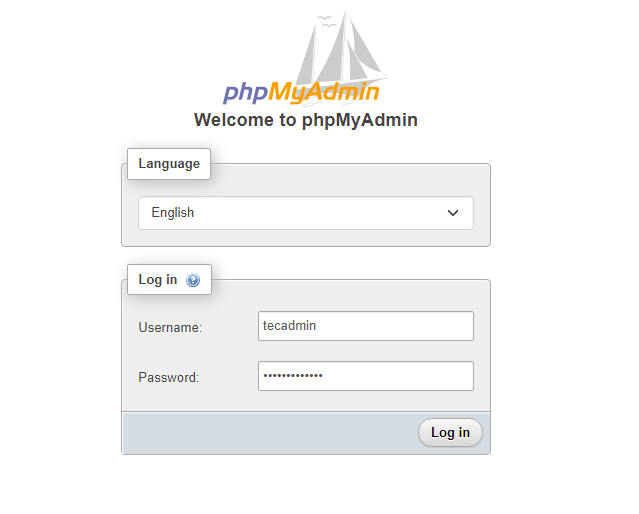 tela de login phpmyadmin
tela de login phpmyadminFaça login com o nome de usuário e a senha usados para acessar o MySQL na linha de comando.
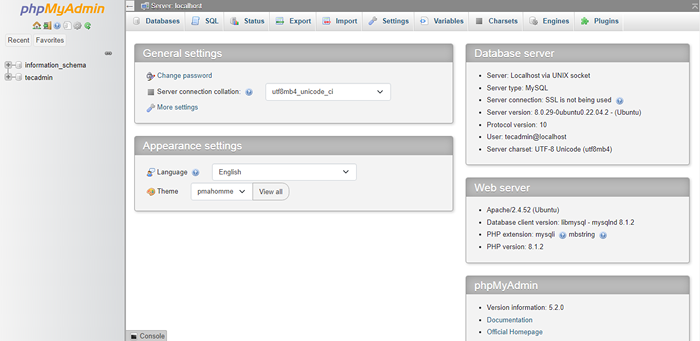 Painel Phpmyadmin
Painel PhpmyadminConclusão
Você configurou com sucesso o phpmyadmin no sistema Ubuntu. Além disso, você pode desativar o login de usuários root para os fins de segurança em phpmyadmin.
Você pode usar o phpmyadmin para administrar o servidor MySQL sem fazer login através da linha de comando.

